今天小编给大家分享一个快速解决ps小问题教程,遇到问题不去靠别人忙自己照样可以解决,很多小技巧都是我们自己可以做到的,只是学无止境,只有想不到,没有做不到!
【 tulaoshi.com - PS教程 】
很多同学都喜欢看恐怖片,那么在本教程中小编就来教大家制作恐怖阴森的城堡,下面一起来看看具体制作方法吧。
我用了一个Wacom Intuos² A4 board画板,如果你们没有图形画板制作起来会有点困难但也不是不可能的。
数字绘景的每一步,我建议大家都要创建一个新的图层,这样工作起来会更容易,也可以避免出错!

具体制作步骤如下:
首先,找到一张高分辨率的图片,我选择了在网络上找到的一张房子的图片。在网络上你可以找到免费又好的图,只要到处看看就可以!

使用魔棒工具,选择房子图层的空白区域。然后,选择>修改>展开,扩大选择区域。选择包括区域的数值,在这里我们需要做颜色修正。在菜单选项:图像>调整>色相/饱和度,通过与屋顶颜色的匹配修改天空的边缘。
(本文来源于图老师网站,更多请访问https://www.tulaoshi.com/psjiaocheng/)
继续选择色相/饱和度和颜色平衡,调整房子的颜色和天空图层,这样两者就能更好的混合在一起了。

现在我们要消除藏在房子后面的棕榈树。棕榈树没什么好做的,因为我们需要创建的是一个阴霾的感觉。
这可能是最复杂的步骤,因为我们需要绘画房子丢失的那一部分。我几乎使用了复制图章工具,这个工具可以让你绘画参考图片的另一部分。例如,放置在窗户底部和中间的标题是使用的与房子绘画时相同的标题,使用了复制图章工具。

为什么不添加一道闪电使场景看起来更灰暗呢?
只要使用简单的非羽化笔刷,这样做很简单。绘画你的闪电,复制图层,模糊复制的图层使闪电看起来更亮。
然后,使用亮化工具提高闪电穿越部分的云朵的亮度。

绘画房子后面死掉的树,或者用其他图片中已有的树。当然,要让云朵和亮度相互匹配。
接下来要做一个有趣的部分了!让我们把房子打破,但不是全部。
让房子看起来更老旧,我用画笔绘画了一个洞,添加到十字架上。
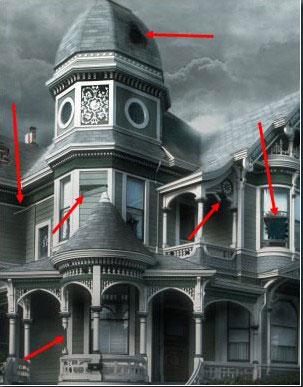
不要担心添加的毁坏部分!房子仍然要在,所以不要做太多的损坏。
你们可以看到,我做了木梁、烟囱、木板,房顶的一部分以及窗户的损坏效果。
当你做某些东西的损坏效果时,使用复制图章工具填充你创建的空白部分。

把画面做得脏一点儿。首先是窗户,我用了不规则笔刷,而且用一种数字化颜色绘画了窗户。然后,改变污渍图层的转换模式,确保污渍和窗户以最佳的效果混合。在这个教程中,我选择了亮度模式。
(本文来源于图老师网站,更多请访问https://www.tulaoshi.com/psjiaocheng/)
重复这一步骤,只要在整栋房子这么做。用较脏的颜色进行绘制,把图层设定为多样化。
确保连接点和边缘也看起来肮脏,因为在这里污渍会有很多显示。
这是步骤最长的部分之一,但是要把握好时间,不要在什么地方都添加。

下面把走廊放大。

最后一步是创建一个水平调节图层,得到最后数字绘景的对比。
现在数字绘景完成了!你们可以把原来的图片和做好的数字绘景图作比较,查看不同的地方!

本教程完。
来源:https://www.tulaoshi.com/n/20150116/129914.html
看过《photoshop教程恐怖阴森城堡》的人还看了以下文章 更多>>